大白菜pe一键装机,大白菜pe一键装机步骤
时间:2022-11-04阅读量:
很多的电脑都没有了光驱,所以,如果需要重装系统就不能用光盘来重装了。现在很多的用户都有使用u盘的习惯,倒不如直接用u盘来重装系统。不过,如何操作呢?并不难,这里就跟大家讲解一下,用大白菜u盘装win11的操作。Win11是这段时间比较流行
很多的电脑都没有了光驱,所以,如果需要重装系统就不能用光盘来重装了。现在很多的用户都有使用u盘的习惯,倒不如直接用u盘来重装系统。不过,如何操作呢?并不难,这里就跟大家讲解一下,用大白菜u盘装win11的操作。Win11是这段时间比较流行的系统,感兴趣的用户可以装来体验一下哦。下面便是,大白菜pe一键装机教程,一起来看看吧。
大白菜pe一键装机步骤
一、准备工作
1、准备大白菜u盘启动盘制作工具,制作大白菜u盘启动盘。
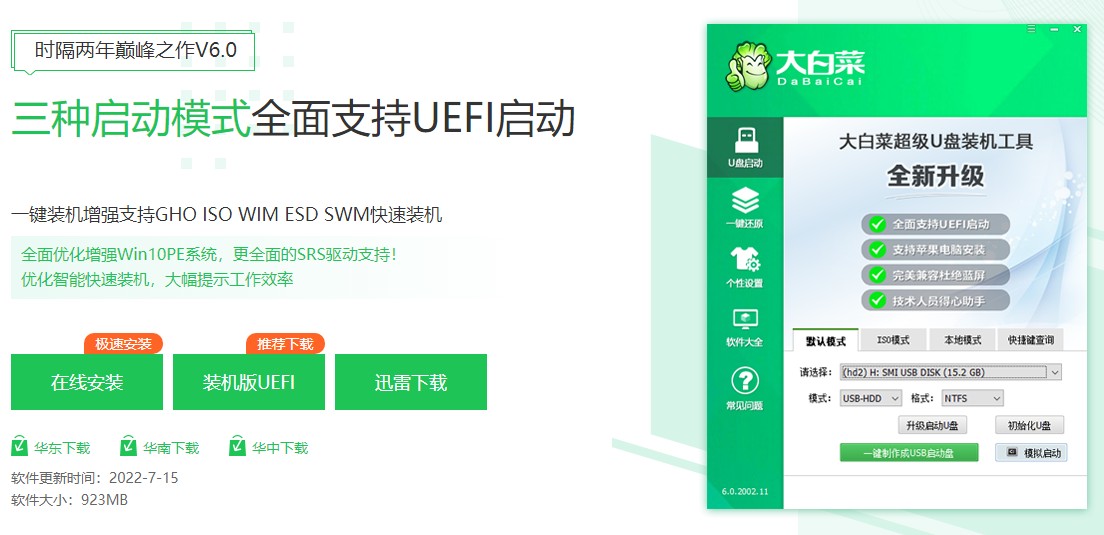
2、下载win11镜像文件到d盘或大白菜u盘中,注意不要放到c盘和桌面上。
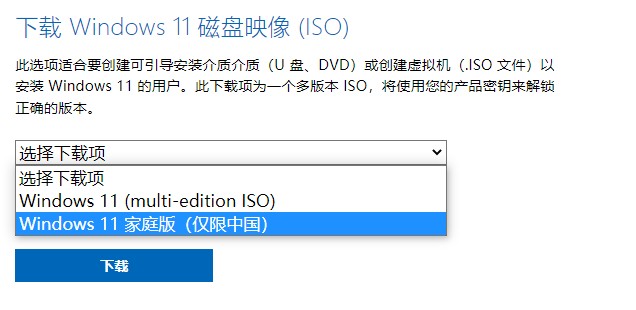
3、查询电脑u盘启动快捷键。
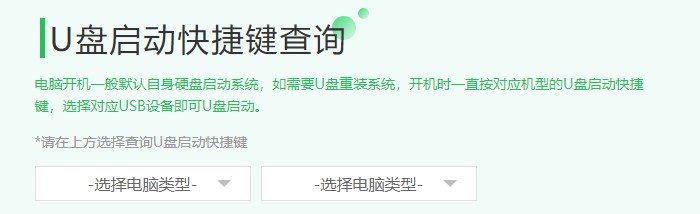
二、设置u盘启动
1、重启电脑一开机立即按查询到的快捷键,多按几次进入boot menu。在设置开机启动页面中,选择U盘回车,让电脑进入大白菜u盘系统。
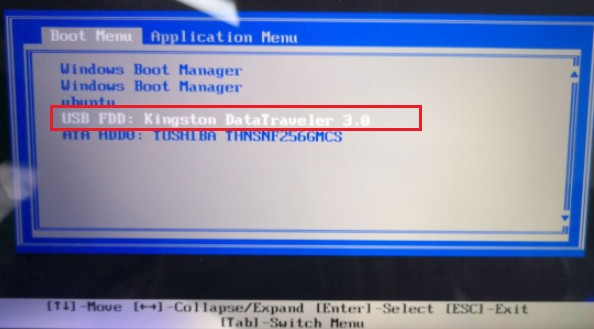
三、u盘装系系统win11教程
1、进入大白菜PE主菜单。
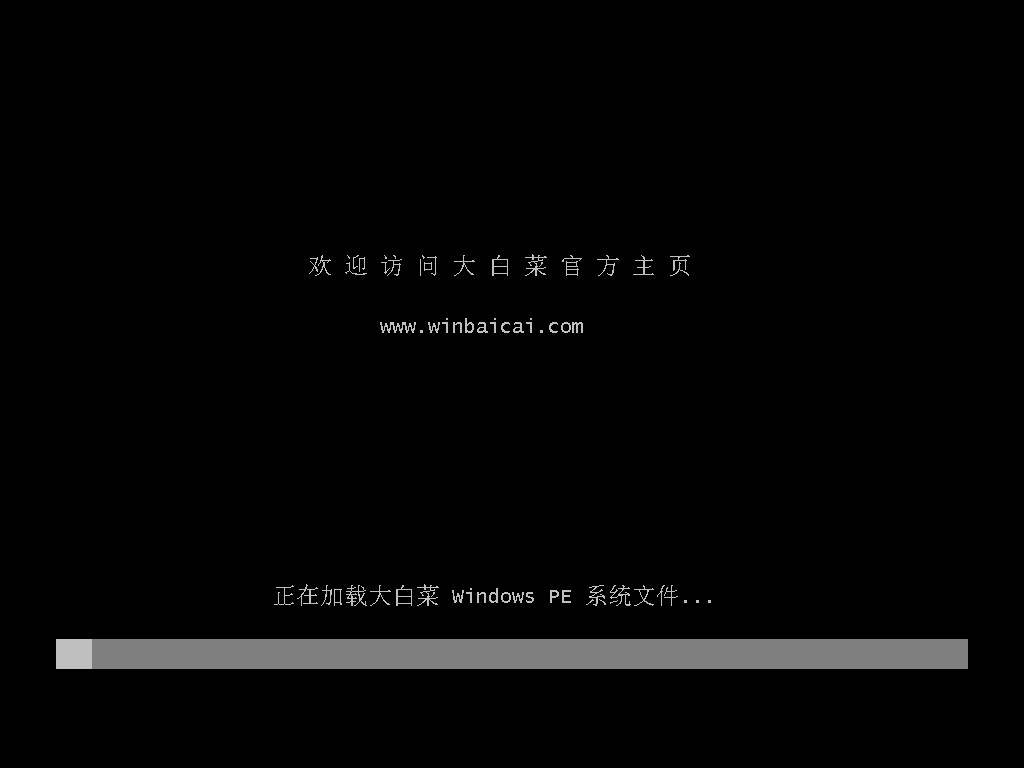
2、现在来到PE系统,直接运行桌面上的装机工具,选择win11镜像文件安装到C盘,点击执行。
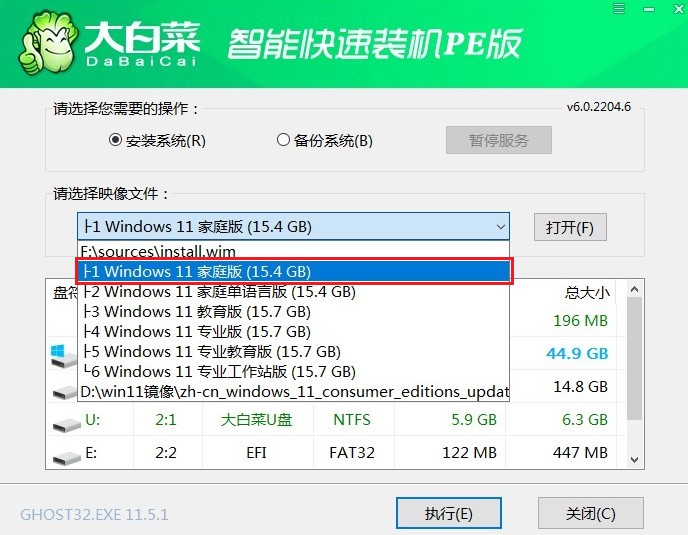
3、选择是。
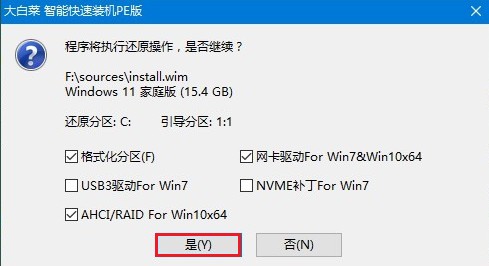
4、勾选完成后重启,等待win11安装完毕。
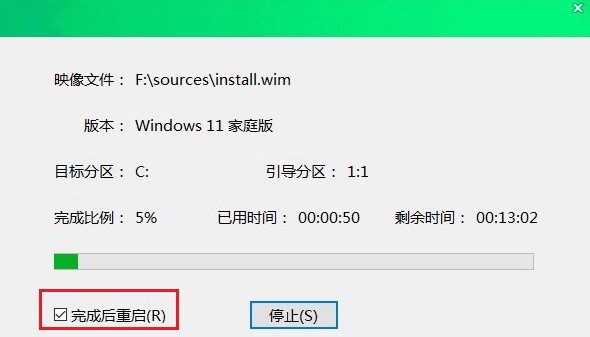
5、重启后最终进入win11桌面。
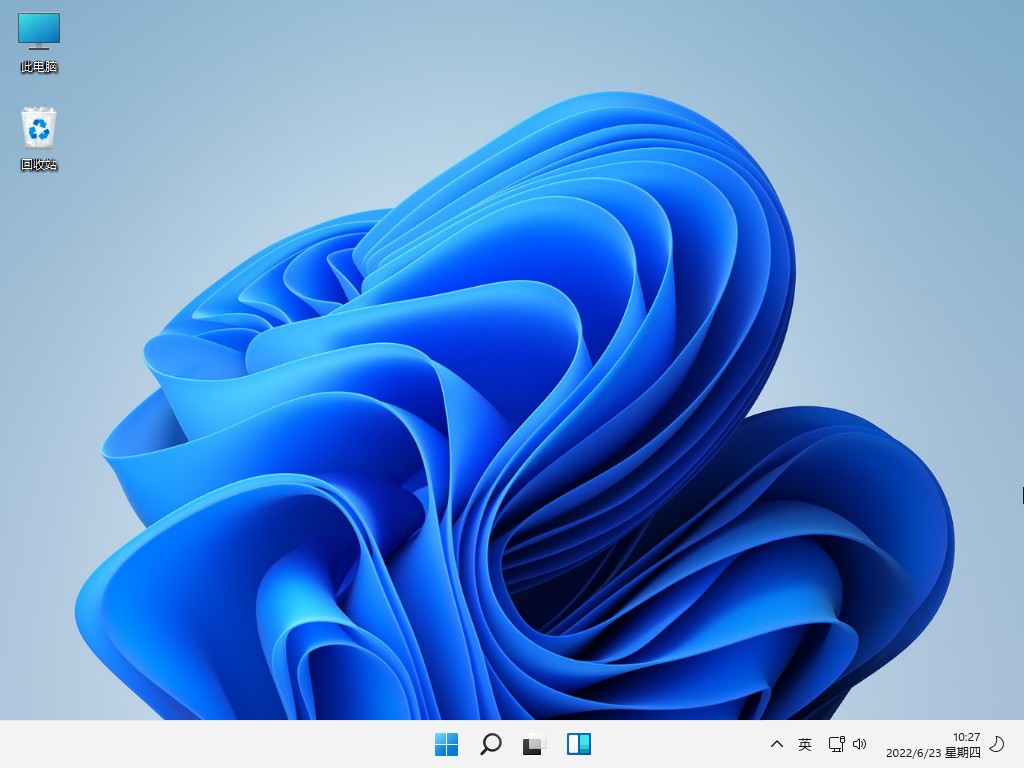
以上是,大白菜pe一键装机步骤教程,u盘重装系统的方法就是这么简单。以前光盘重装是主流,逐渐地,u盘重装代替了它。u盘轻巧,容易携带,不易损坏,而且很多电脑都没有了光驱。所以,自然越来越多人用u盘进行重装系统,只需要将pe系统装进u盘,随时都可以用来装机。